גיליונות אלקטרוניים הם אידיאליים למעקב אחר כספים, הזמנות, מלאי ועוד הרבה יותר. אם אתה משתמש Mac, אתה יכול לנצל את אפליקציית הגיליון האלקטרוני שמגיעה בחינם עם macOS. הנה איך להשתמש במספרים של Apple.
תוכן
- צור חוברת עבודה ב- Numbers
- נהל גיליונות בחוברת עבודה
- הזן ועצב נתונים ב- Numbers
- בצע חישובים בסיסיים
- צור נוסחאות ב- Numbers
- הוסף טבלה, תרשים, צורה או מדיה
סרטונים מומלצים
לְמַתֵן
10 דקות
מחשב מק
מספרי אפל
צור חוברת עבודה ב- Numbers
עם Numbers, אתה יכול לקפוץ ישירות למשימות שלך על ידי שימוש בתבנית בנויה מראש או להגדיר את חוברת העבודה שלך מבד ריק.
שלב 1: פתח מספרים מה- יישומים תיקייה. אתה יכול לעשות זאת עם Finder פעיל באמצעות ללכת > יישומים.
שלב 2: בתיבת הדו-שיח הראשונה שנפתחת, בחר מסמך חדש.

קָשׁוּר
- ה-Vision Pro הבא של אפל עשוי לשלוח אותך לטיול משנה מצב רוח
- GPT-4: איך להשתמש בצ'אט בוט הבינה המלאכותית שמביישת את ChatGPT
- משקפי ה-AR הסודיים של אפל עשויים להיות בעלי תכונה גאונית זו עבור משתמשי משקפיים
שלב 3: לאחר מכן תראה רשימה של תבניות שתוכל לבחור מהן להתחלה מהירה בפרויקט שלך. התבניות מסווגות בצד שמאל כדי לעזור לך למצוא בקלות את התבניות שאתה צריך. אתה יכול גם לבחור
רֵיק כדי ליצור חוברת עבודה מאפס.בחר את התבנית או רֵיק ולבחור לִיצוֹר בצד ימין למטה.

שלב 4: כאשר חוברת העבודה נפתחת, התחל במתן שם ובחירת מיקום לשמירתה. זה מאפשר לך לשמור את ההתקדמות שלך מעת לעת תוך כדי עבודה ב-Numbers.
או בחר את שורת כותרת בחלק העליון של חלון המספרים או עבור אל קוֹבֶץ > להציל. הזן את השם, בחר את המיקום ובאופן אופציונלי הוסף תגים.

שלב 5: בחר להציל.

נהל גיליונות בחוברת עבודה
אתה מתחיל כל חוברת עבודה עם גיליון אחד, שכותרתו גיליון 1 בצד שמאל של שורת הכרטיסיות בחלק העליון. אתה יכול ליצור גיליונות נוספים עבור חלקים קשורים שונים של הפרויקט שלך אם תרצה, כמו גם לשנות שם, לשכפל, לסדר מחדש ולצבוע את הרקע.
הוסף גיליון: בחר את סימן פלוס בצד שמאל של שורת הכרטיסיות או עבור אל לְהַכנִיס > דַף בשורת התפריטים.
שנה שם של גיליון: לחץ פעמיים על שם הגיליון או בחר את חֵץ מימין לו ובחר שנה שם. לאחר מכן, הזן את השם החדש ולחץ על לַחֲזוֹר.
שכפל גיליון: בחר את חֵץ מימין לשם הגיליון ובחר לְשַׁכְפֵּל.
סידור מחדש של גיליונות: גרור כרטיסיית גיליון ימינה או שמאלה ושחרר אותה במיקומה החדש.
צבע רקע של גיליון: בחר את חֵץ מימין לשם הגיליון ובחר הצג אפשרויות גיליון. כאשר פוּרמָט סרגל הצד נפתח מימין, השתמש ב- לוּחַ הַצְבָעִים תיבה נפתחת ליד רקע כללי כדי לבחור צבע.
הזן ועצב נתונים ב- Numbers
גיליון אלקטרוני טוב רק כמו הנתונים שאתה מכניס בו. ניתן להזין טקסט, מספרים, תאריכים, מטבעות, אחוזים ועוד.
שלב 1: בחר את התא שבו ברצונך להוסיף נתונים, ולאחר מכן פשוט הקלד אותו ולחץ לַחֲזוֹר.
אתה תראה את הנתונים מופיעים בתא כמו גם בסרגל בתחתית החלון.

שלב 2: בהתאם לסוג הנתונים שאתה מזין, ייתכן שיהיה עליך לעצב אותם. לדוגמה, ייתכן שתרצה שהמספר שתזין יהיה אחוז.
בחר את התא המכיל את הנתונים והשתמש ב- פוּרמָט כפתור בצד ימין למעלה כדי לפתוח את סרגל הצד. לאחר מכן, עבור אל תָא לשונית.
שלב 3: בחלק העליון של תָא הכרטיסייה, תראה את פורמט נתונים סָעִיף. השתמש בתיבה הנפתחת כדי לבחור את סוג הנתונים שאתה רוצה. בהתאם לפורמט שתבחר, ייתכן שתראה אפשרויות נוספות מתחת לתיבה הנפתחת.
למשל, אם תבחר תאריך ושעה, אתה יכול לבחור את הפורמטים עבור כל אחד מהם.
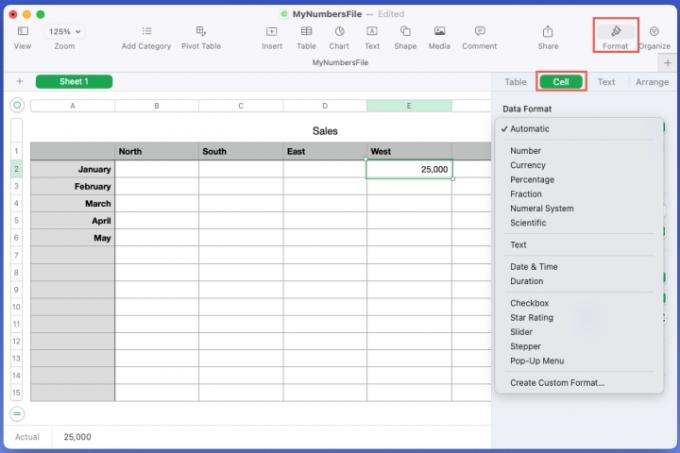
שלב 4: כדי לעצב את התא עצמו, השתמש באפשרויות הנותרות ב- תָא לשונית של סרגל הצד. אתה יכול לבחור סגנון מילוי, להוסיף גבול או להגדיר הדגשה מותנית.
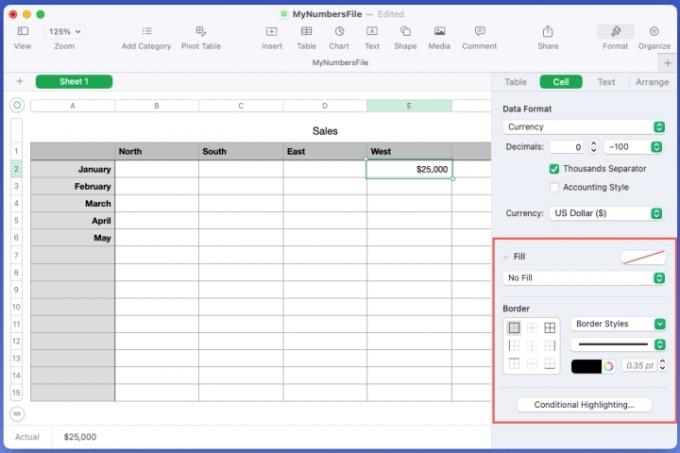
שלב 5: כדי לשנות את סגנון הגופן, הגודל, הצבע, היישור ואפשרויות דומות, עבור אל טֶקסט לשונית ב- פוּרמָט סרגל צד.
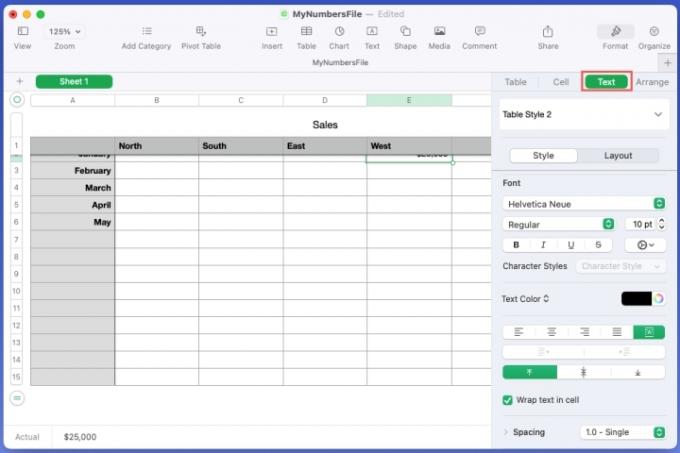
בצע חישובים בסיסיים
רוב הגיליונות האלקטרוניים מכילים מספרים מסוג כלשהו, ועם המספרים האלה יכולים לבוא חישובים. אתה יכול לבצע חישובים בסיסיים במהירות ולהציג את התוצאה או לכלול אותה בתא.
שלב 1: בחר את התאים שעבורם אתה רוצה את החישוב.
שלב 2: כדי להציג רק את התוצאה אך לא להוסיף אותה לגיליון שלך, פשוט הסתכל למטה בסרגל בתחתית. אתה תעשה ראה תוצאות עבור סכום, ממוצע, דקות, מקסימום וספירה.
כדי להתאים אילו חישובים יוצגו, השתמש ב- גלגל שיניים תיבה נפתחת בצד ימין כדי לבחור את אלה שאתה רוצה.

שלב 3: כדי להוסיף את התוצאה לגיליון שלך, בחר לְהַכנִיס בסרגל הכלים או לְהַכנִיס > נוּסחָה בשורת התפריטים.
לאחר מכן בחר את החישוב הרצוי. כפי שאתה יכול לראות, אתה יכול במהירות לסכם, לממוצע, לספור, להכפיל (מוצר), או לקבל את המינימום או המקסימום עבור התאים שבחרת.
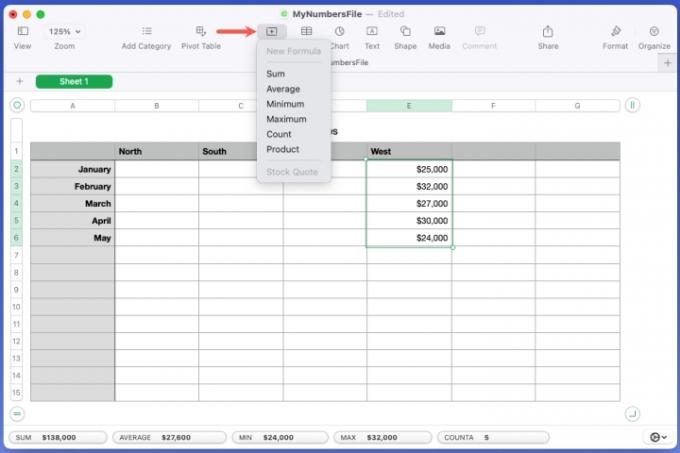
שלב 4: לאחר שתבחר את החישוב, תראה את תצוגת התוצאה. אם תבחר תאים בעמודה, התוצאה תוצג בתא התחתון, ואם תבחר תאים בשורה, התוצאה תוצג בתא הימני.
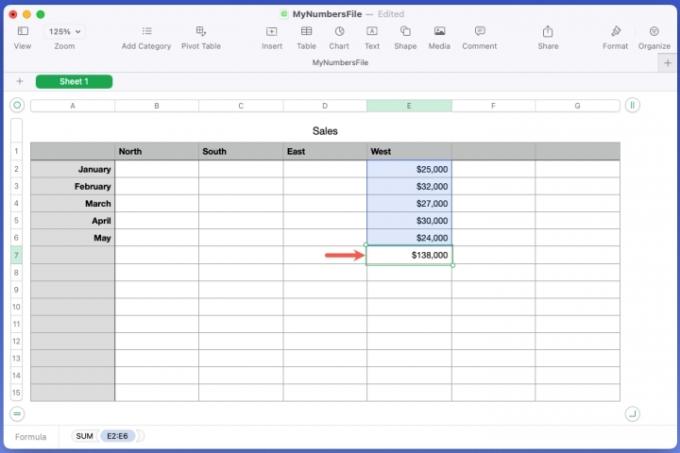
צור נוסחאות ב- Numbers
יחד עם חישובים בסיסיים, ניתן ליצור נוסחאות מורכבות באמצעות הפונקציות ב- Numbers.
שלב 1: בחר את התא שבו ברצונך להזין את הנוסחה.
שלב 2: או לבחור לְהַכנִיס בסרגל הכלים או לְהַכנִיס > נוּסחָה מסרגל התפריטים ובחר נוסחה חדשה.
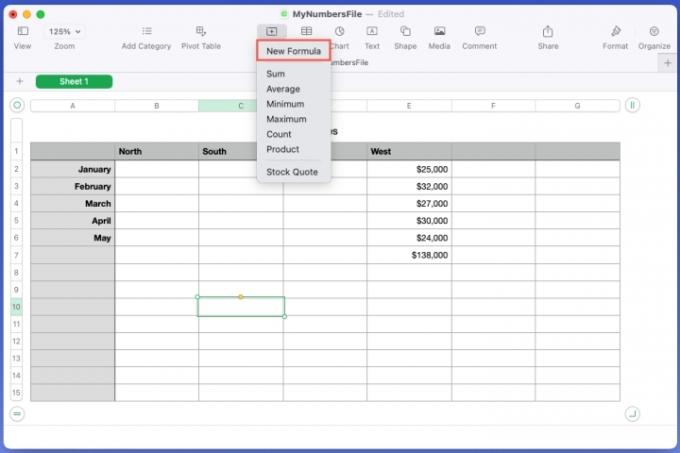
שלב 3: כאשר תיבת הנוסחה מוצגת, הקלד את הנוסחה ובחר את סימן ביקורת כדי להוסיף אותו לתא.

שלב 4: אם תרצה סיוע עם הפונקציות הזמינות ב-Numbers, בחר באפשרות פוּרמָט לחצן בפינה השמאלית העליונה כאשר תיבת הנוסחה מוצגת.
לאחר מכן תראה רשימה של פונקציות בסרגל הצד. אתה יכול לבחור קטגוריה כדי להציג את הפונקציות המסוימות האלה, השתמש ב- לחפש תיבה כדי למצוא אחת, וסקור תיאור של פונקציה על ידי בחירתה ברשימה.
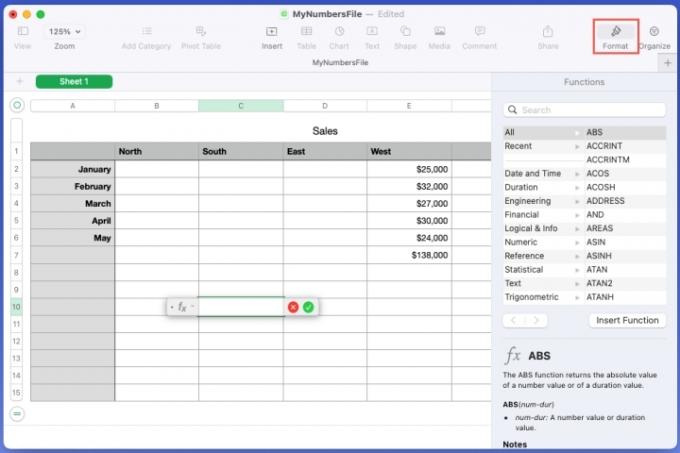
שלב 5: כאשר אתה מוצא את זה שאתה רוצה להשתמש בו, בחר הכנס פונקציה מתחת לרשימת הפונקציות.
לאחר מכן הפונקציה מופיעה בתיבת הנוסחה, ותוכל להשלים את הנוסחה.
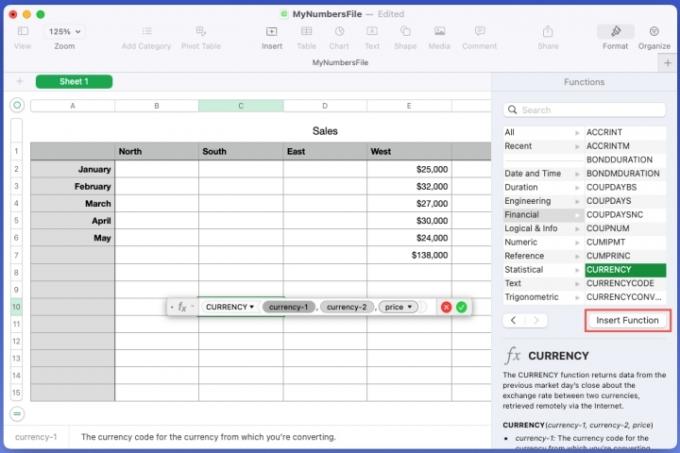
הוסף טבלה, תרשים, צורה או מדיה
עוד תכונה אחת של Numbers שאולי תרצה לנסות היא הכנסת פריט. זה מאפשר לך להוסיף אובייקטים כמו טבלאות, תרשימים, צורות, תיבות טקסט, קווים, תמונות, סרטונים וקובצי שמע לגיליון שלך.
שלב 1: השתמש בלחצנים המתאימים בסרגל הכלים או עבור אל לְהַכנִיס בשורת התפריטים כדי להוסיף פריטים מסוג זה.

שלב 2: לאחר שתוסיף פריט לגיליון שלך, בחר את פוּרמָט לחצן כדי להתאים את ההגדרות שלו. בהתאם לסוג האובייקט שאתה מוסיף, אתה יכול לעשות דברים כמו לשנות את הסגנון של תרשים, צבע של צורה או גודל תמונה.
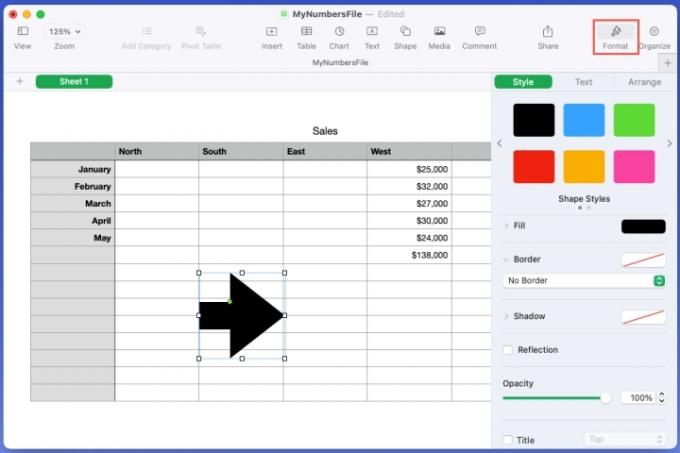
שלב 3: אם אתה מוסיף פריט וברצונך להסיר אותו מאוחר יותר, בחר אותו ולחץ על אחד מהם לִמְחוֹק או להשתמש לַעֲרוֹך > לִמְחוֹק בשורת התפריטים.
Numbers היא אפליקציית Mac שימושית ומובנית שיכולה לעזור לך בכל דבר, החל בכספים של החברה לתקציבי משק בית ועד למעקב אחר מלאי.
אז עכשיו שאתה יודע איך להשתמש באפל מספרים, למה לא לבדוק כיצד להשתמש ב-Google Sheets גם לאפשרות גיליון אלקטרוני אחר?
המלצות עורכים
- עסקה נדירה נחתה זה עתה על תצוגת 5K Apple Studio המדהימה
- Apple GPT הוא אמיתי ואולי יגיע מוקדם ממה שאתה חושב
- מבצעי ה-MacBook הטובים ביותר לחזרה לבית הספר: חסכו ב-MacBook Air וב-Pro
- אתה יכול לשחק כמעט כל משחק Windows ב-Mac - הנה איך
- ה-M3 MacBook Pro עשוי להשיק מוקדם יותר ממה שמישהו ציפה




